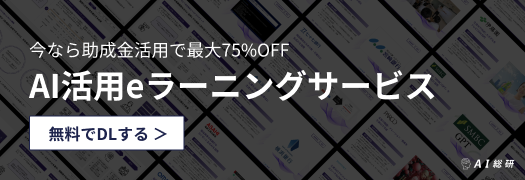ChatGPT for Excelとは?始め方/使い方やできること5選も紹介
ChatGPT for Excelとは、ChatGPTの機能をExcel上で直接利用できるようにするためのツールです。
AI関数という専用の関数を用いて、Excel上で表やリストを自動で作成したり、テキスト群から特定のデータだけを自動で抽出するなど、様々なタスクを自動化・効率化することができます。
本記事では、ChatGPT for Excelの始め方・使い方について、画像とともにわかりやすくご紹介します。
また、今なら助成金活用で最大75%OFFと大変お得にご利用いただける、AI総研のAI活用研修サービスがご好評をいただいています。1人4000円/月~で1人10時間以上/月の業務削減実績もあるAI研修サービスにご興味のある方は、以下のリンクからサービス資料をダウンロードいただけます。
⇒AI・ChatGPT活用研修サービスの紹介資料ダウンロードはこちら(無料)
目次
ChatGPT for Excelとは?
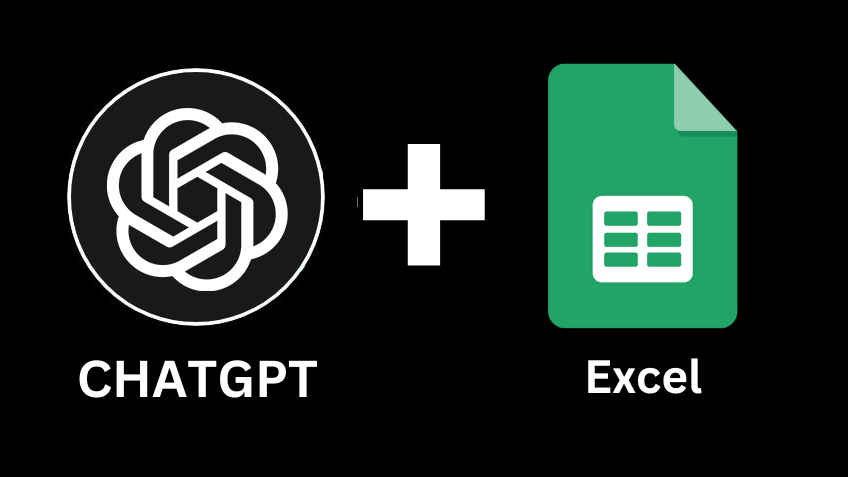
ChatGPT for Excelとは、ChatGPTの機能をExcel上で直接利用できるようにするためのツールです。エクセルの拡張機能(アドイン)として追加することができます。
ChatGPT for Excelは無料のアドインですが、利用するためにはChatGPTのAPIキーが必要となります。
ChatGPT for Excelを導入することで、テキストでの質問/指示による関数の自動生成、エクセル上での表やグラフの自動作成、エクセル内の作業を自動化するVBAコード(Visual Basic for Applications)の生成等を行えるようになります。
※これさえ読めば、ChatGPTの機能・できること・活用方法まで全てわかる、最新情報をまとめた資料をダウンロード頂けます。
⇒【5分でわかる】ChatGPT活用ガイドブックの資料ダウンロードはこちら(無料)
ChatGPT for Excelでできること5選
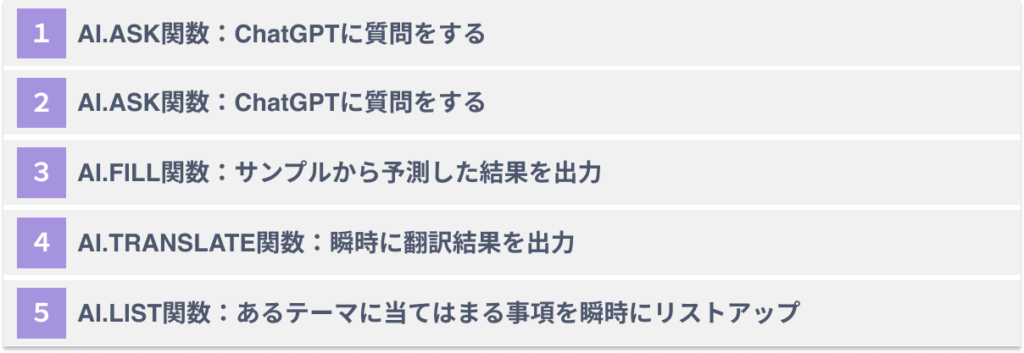
ChatGPT for Excelでは、AIを活用した独自の関数を利用して、様々なタスクを効率化することができます。代表的な例として、以下の5つが挙げられます。
- ①AI.ASK関数:ChatGPTに質問をする
- ②AI.EXTRACT関数:テキスト群から特定のデータを抽出
- ③AI.FILL関数:サンプルから予測した結果を出力
- ④AI.TRANSLATE関数:瞬時に翻訳結果を出力
- ⑤AI.LIST関数:あるテーマに当てはまる事項を瞬時にリストアップ
それぞれについて、画像とともにわかりやすく紹介していきます。
※文章作成やリサーチなど日々の業務効率化に使える、おすすめAIツールや5大活用方法、ポイントをまとめた資料をダウンロード頂けます。
⇒【今日から使える】AI/ChatGPT活用仕事術大全の資料ダウンロードはこちら(無料)
①AI.ASK関数:ChatGPTに質問をする
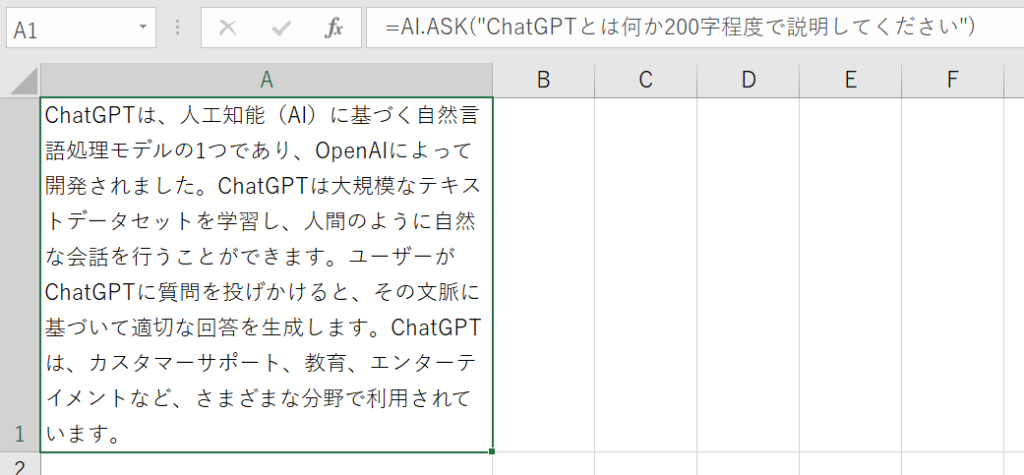
AI.ASK関数は、関数の中にChatGPTに対する質問を入れると、それに対する回答がセルに表示される機能です。
【関数の入力方法】
=AI.ASK(“質問”)
上の画像では、「ChatGPTとは何か200字程度で説明してください」という質問をChatGPTに入力したところ、セル内にChatGPTについて説明した回答が表示されました。
②AI.EXTRACT関数:テキスト群から特定のデータを抽出
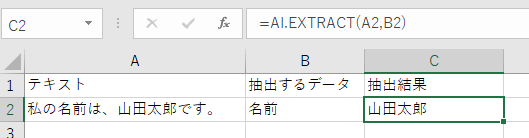
AI.EXTRACT関数は、テキストの中から、特定のカテゴリに属するデータのみを抽出することができる関数です。長い文章から特定の名前や電話番号などのみを抽出して別のセルに整理したい場合に活用できる関数です。
【関数の入力方法】
=AI.EXTRACT([元のテキストが入ったセル], [抽出するデータのカテゴリが入ったセル])
上の画像では、A2セルの文章から名前だけを抽出して、C2列に出力しています。
③AI.FILL関数:サンプルから予測した結果を出力
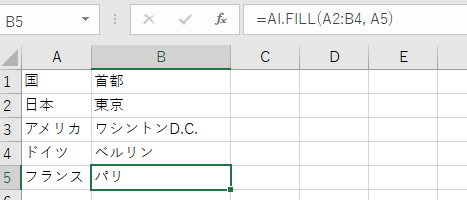
AI.FILL関数では、いくつかのサンプルデータから予測したデータを出力することができます。
【関数の入力方法】
=AI.FILL([サンプルデータがあるセルの範囲], [出力結果のもととなるデータ])
例えば上の画像では、2行目から4行目までのA列とB列のデータをもとに、B5セルに入る値を予測させたものです。国と首都の関係をAIが予測し、適切な回答を出力しています。
④AI.TRANSLATE関数:瞬時に翻訳結果を出力
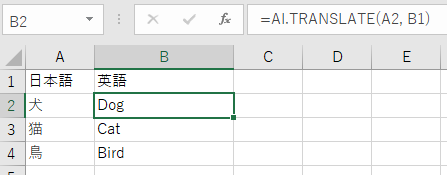
AI.TRANSLATE関数では、セルに入力した言葉を様々な言語に翻訳することができます。
【関数の入力方法】
=AI.TRANSLATE([翻訳してほしいテキストが入ったセル], [翻訳後の言語が入ったセル])
上の画像では、A列に並べた日本語の単語を、英語に翻訳してB列に出力しています。
⑤AI.LIST関数:あるテーマに当てはまる事項を瞬時にリストアップ

AI.LIST関数では、あるテーマについて当てはまる事項を瞬時にリストアップすることができます。
【関数の入力方法】
=AI.LIST([テーマ])
上の画像では、ChatGPTの特徴を3つ挙げてくださいというテーマに対して、ChatGPTの特徴が3つ出力されています。
【画像あり】ChatGPT for Excelの始め方・使い方
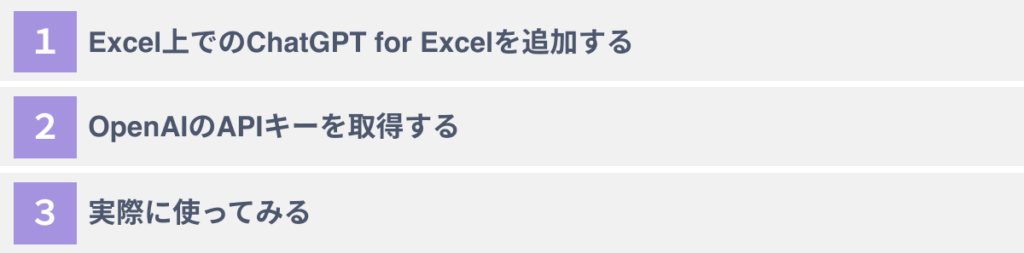
ChatGPT for Excelの始め方・使い方は以下の通りです。
- ①Excel上でのChatGPT for Excelを追加する
- ②OpenAIのAPIキーを取得する
- ③実際に使ってみる
それぞれについてわかりやすく紹介していきます。
※AI/ChatGPTを導入する前に必ず押さえておきたい、基礎知識や導入方法3パターンの比較、リスクと対策などをまとめた資料をダウンロード頂けます。
⇒AI/ChatGPT導入マニュアルの資料ダウンロードはこちら(無料)
①Excel上でのChatGPT for Excelを追加する
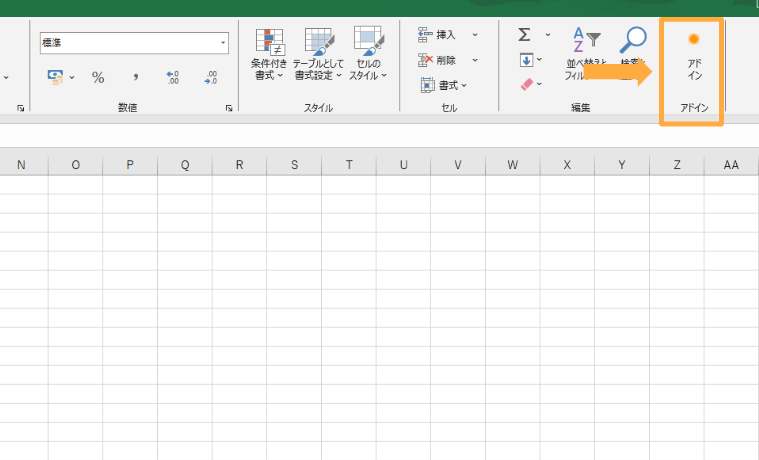
まず、Excelを開き、ホームタブの「アドイン」→「その他のアドイン」をクリックします。
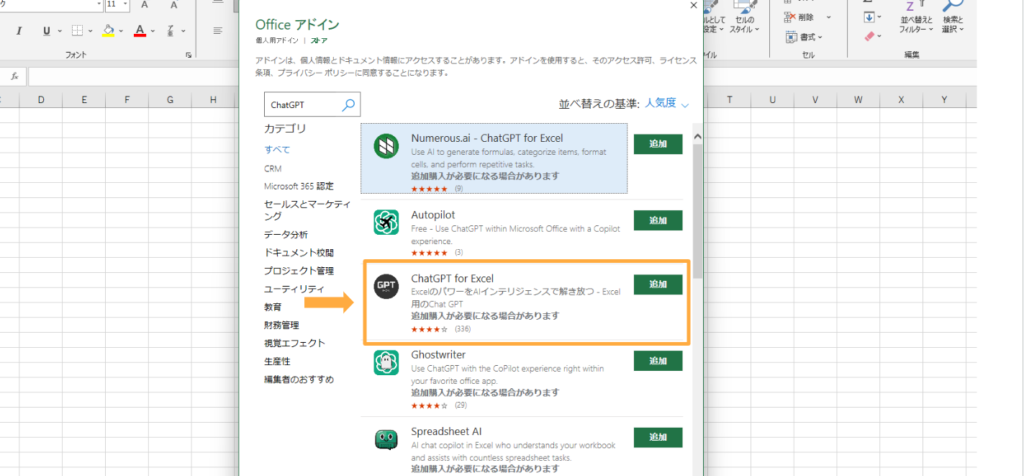
アドイン画面が表示されるので、検索窓に「ChatGPT」と入力して検索し、「ChatGPT for Excel」の追加を選択します。
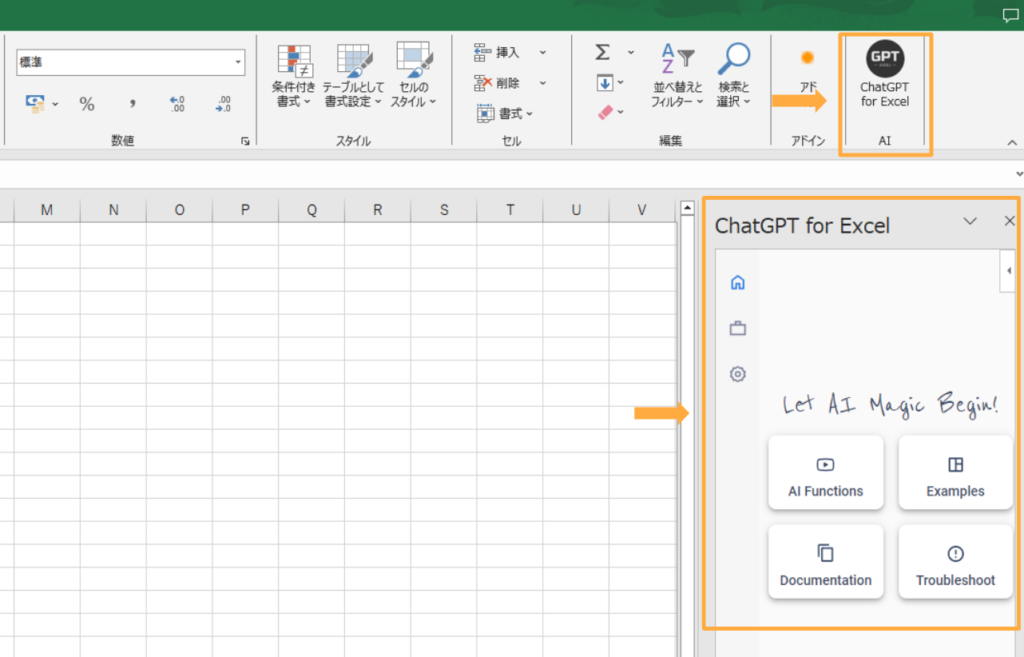
「続行」をクリックすると、アドインとして追加され、画面の右側にChatGPT for Excelのマークが表示されます。
②OpenAIのAPIキーを取得する
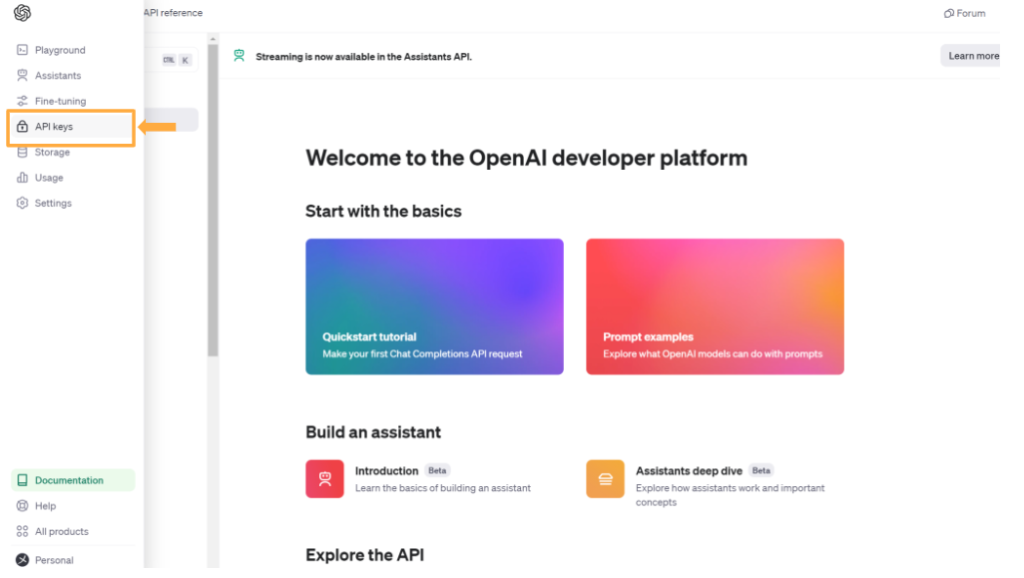
次に、OpenAIのAPIキーを取得します。OpenAIのプラットフォームにアクセスし、左上にある鍵のアイコン「API keys」をクリックします。
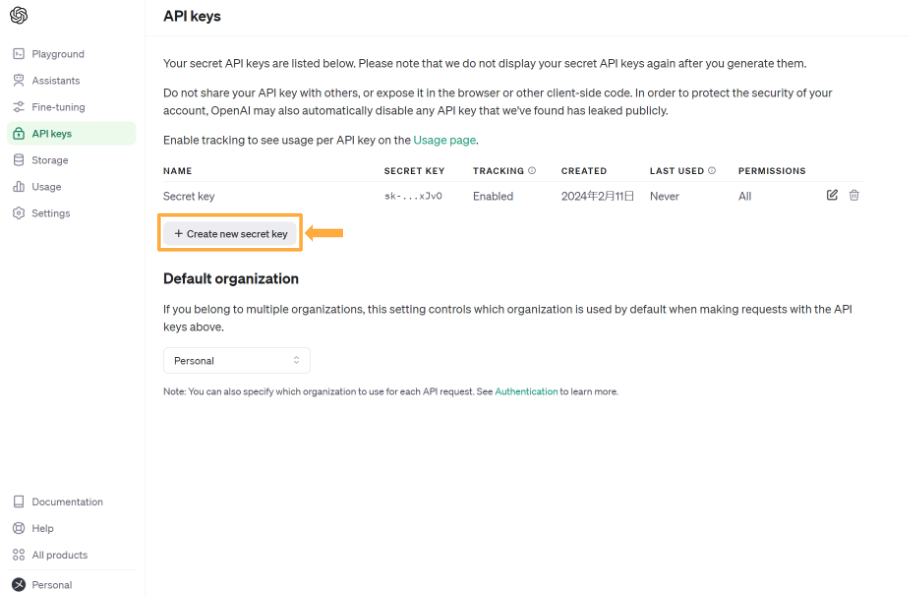
その後、以下の画面に表示される「+ Create new secret key」を選択します。
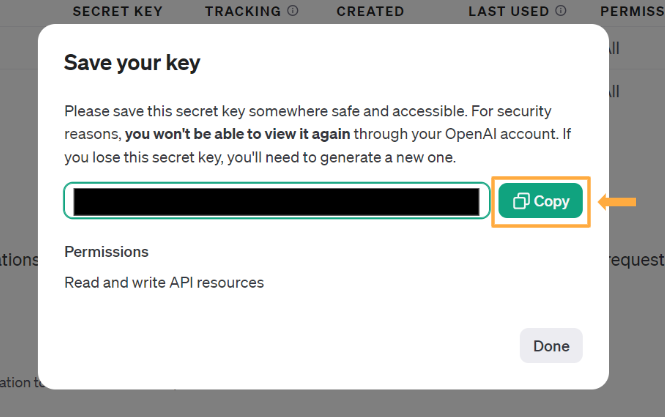
Keyの名前を入力すると、新しいAPIキーが表示されるので、コピーして入手します。
③実際に使ってみる
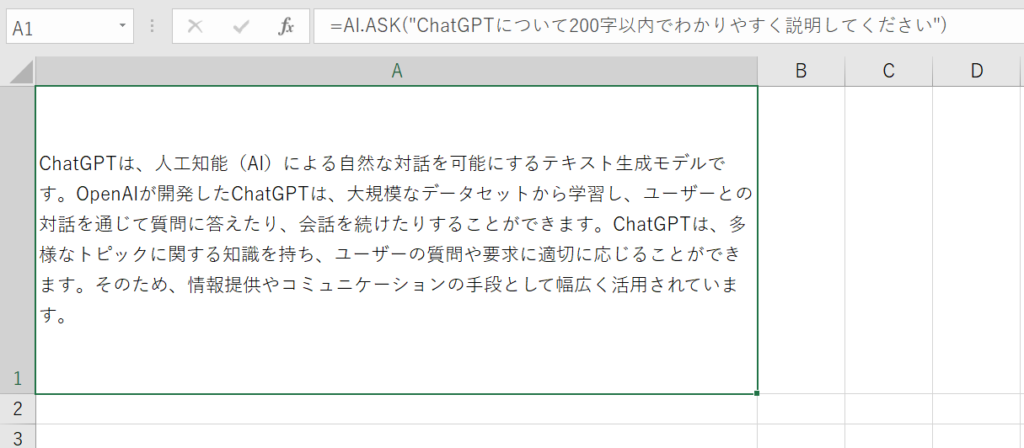
APIキーを入手したら、Excelに戻って、実際にChatGPT for Excelを使ってみましょう。上記で紹介したようなAI関数をセルに入力することで、様々なタスクを自動化・効率化することができます。
ChatGPT for Excelを利用する際の3つの注意点
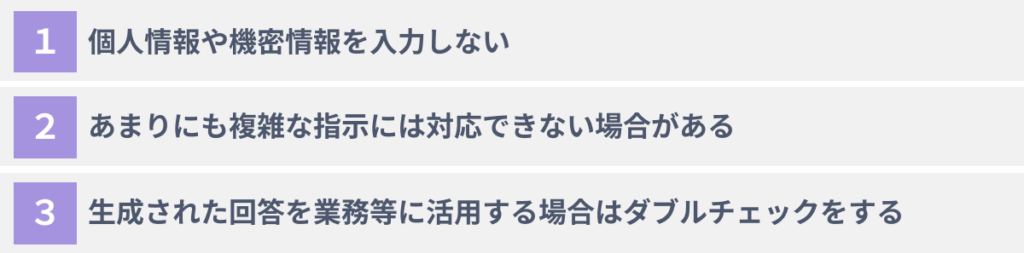
ChatGPT for Excelを利用する際に注意すべき点として以下の3つが挙げられます。
- ①個人情報や機密情報を入力しない
- ②あまりにも複雑な指示には対応できない場合がある
- ③生成された回答を業務等に活用する場合はダブルチェックをする
それぞれについてわかりやすく紹介していきます。
※AI/ChatGPTを導入する前に必ず押さえておきたい、主要なリスクと具体的な対策をまとめた資料をダウンロード頂けます。
⇒AI/ChatGPT導入のリスクと対策ガイドブックの資料ダウンロードはこちら(無料)
①個人情報や機密情報を入力しない
ChatGPT for Excelに入力した情報は、ChatGPTが学習するために、基本的にはクラウド上で保管されます。
そのため、会社内部の機密情報や顧客の個人情報などを入力してしまうと、サービス提供者や他のユーザーに機密情報が流出してしまうリスクが存在します。
②あまりにも複雑な指示には対応できない場合がある
ChatGPT for Excelも全知全能の万能ツールではないので、あまりにも複雑な指示には応えられない場合があります。
③生成された回答を業務等に活用する場合はダブルチェックをする
ChatGPT for Excelによる回答は、基本的には正確なものですが、誤りや不適切な表現が含まれている場合もあります。そのため、ChatGPT for Excelの生成物を業務等に活用する場合には、事前に人の目でダブルチェックをすることが重要です。
【助成金で最大75%OFF】AI活用研修の無料体験会実施中
AI総研では、AI活用研修サービスの無料体験会を、毎月10社限定で実施しています。
各社様の現状やお悩みに合わせ、AI・ChatGPT活用のアイデアやテクニックなどを、個別のオンラインMTGにて無料でご紹介させていただきます。また、助成金活用やAI研修の選び方などについての各種相談も無料で承ります。
以下のようなご担当者様は、この機会にぜひご参加ください。
- AI研修の実施に興味がある
- 助成金の活用方法や注意点を詳しく知りたい
- 業務効率化に向けたChatGPTなどのAI活用を推進したい